kadar büyük bir telefonla Galaxy S22 Ultra, kendinizi zaman zaman ekranı döndürmek isterken bulabilirsiniz. Ancak, otomatik döndürme işlevinin yalnızca "yoluna girdiği" ve istemediğiniz zaman uygulamaları döndürdüğü zamanlar olacaktır. Bu, Galaxy S22 serisi telefonlarda yerleşik olarak bulunan ve zaman zaman çok hassas olma eğilimi gösteren jiroskop sensörü nedeniyle olabilir. Bugün, Galaxy S22'nizde otomatik döndürme işlevini nasıl etkinleştirebileceğinizi veya devre dışı bırakabileceğinizi inceliyoruz.
Galaxy S22: Otomatik Döndürme Ekranını Etkinleştir/Devre Dışı Bırak
Varsayılan olarak, otomatik döndürme açıktır, yani Galaxy S22'nizi yatay ve dikey modlar arasında her hareket ettirdiğinizde ekran otomatik olarak ayarlanır. Neyse ki, bu özelliği kapatmanın iki farklı yolu var ve ilki Ayarlar uygulamasına girmenizi gerektirmiyor.
- Galaxy S22'nizin kilidini açın.
- Aşagı kaydır Bildirim Gölgesini ortaya çıkarmak için Ana Ekranda.
- Tekrar aşağı kaydırın Tam Hızlı Ayarlar panelini ortaya çıkarmak için.
- etiketli simgeye dokunun Vesika.
- Yukarı kaydırın Hızlı Ayarlar panelini kapatmak için alttan
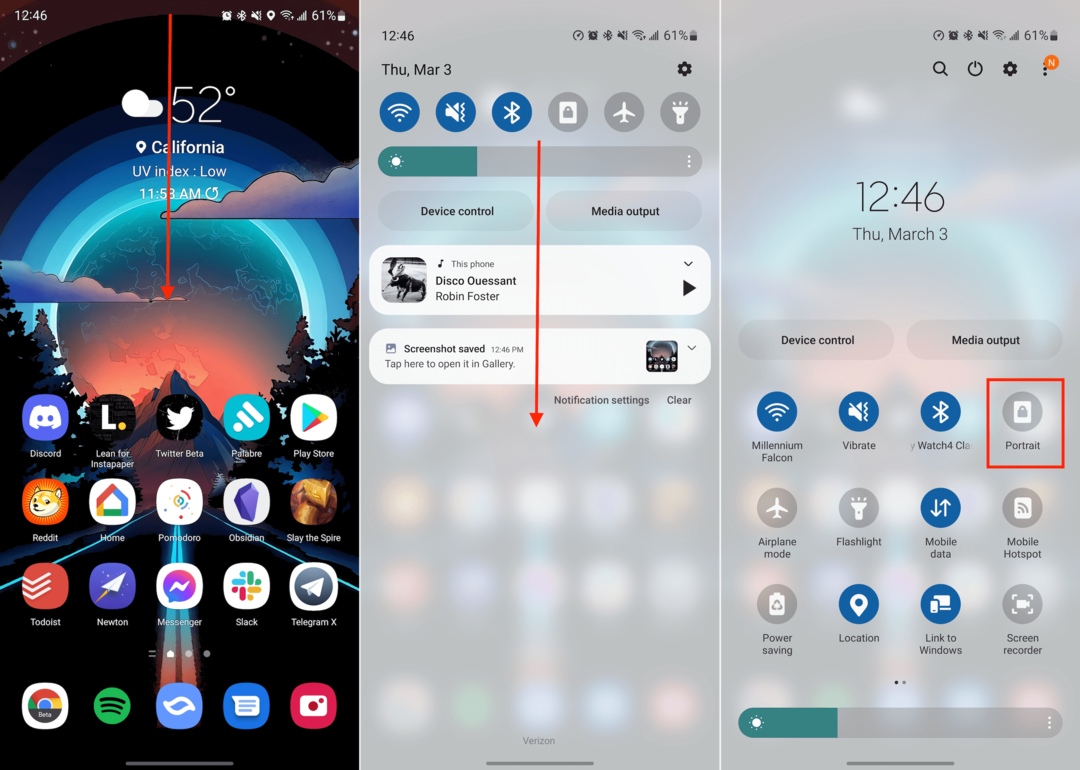
Ana ekranda sadece aşağı kaydırabilmek (iki kez) ve otomatik döndürme için Hızlı Ayarlar geçişine erişebilmek son derece kullanışlıdır. Bunu yaparak özelliği hızlı ve kolay bir şekilde açıp kapatabilirsiniz; farklı uygulamalar veya görüntülediğiniz web sayfası arasında geçiş yapmak, yatay moddayken daha iyidir. Vesika.
Galaxy S22: Ana Ekranı Otomatik Döndürmeyi Etkinleştir/Devre Dışı Bırak
Bu sonraki seçenek, Samsung, ana ekranınızın otomatik olarak dönmesini mümkün kıldığı için Galaxy S22 serisindeki üç telefonun tümü için geçerlidir. Galaxy olmayan bir telefondan geliyorsanız, ana ekranınızı yatay modda görmek biraz sarsıcı olabilir. Ayrıca, ana ekran widget'larınızdan herhangi birinin etkilenmesi ve neredeyse eskisi kadar iyi görünmemesi olasılığı vardır. Ana ekranınızın otomatik olarak döndürülmesini sağlama özelliğini şu şekilde etkinleştirebilir veya devre dışı bırakabilirsiniz.
- Aç Ayarlar Galaxy S22'nizdeki uygulama.
- Aşağı kaydırın ve dokunun Ana ekran.
- ulaşana kadar aşağı kaydırın Manzara moduna döndür.
- geçişe dokunun özelliği açmak veya kapatmak için
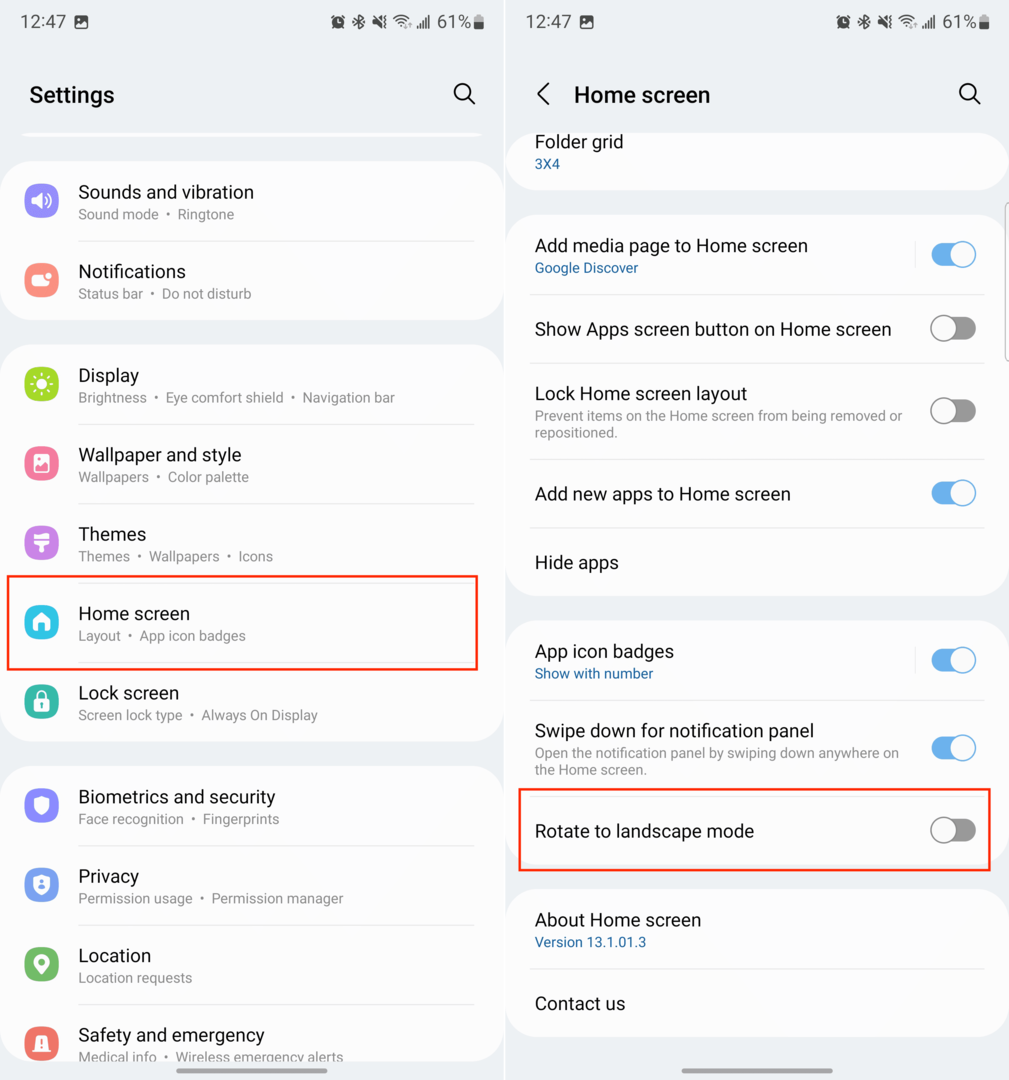
Bu özellik etkinleştirildiğinde, telefonunuzu yatay moda çevirebilirsiniz ve ana ekranınız buna uygun olacaktır. Bu, telefonunu bir masada kullanan, video izleyen ve ana ekrana gitmek ve kullanıcı arayüzünde gezinirken yönünü değiştirmek zorunda kalmayanlar için daha uygun olabilir.
Çözüm
Otomatik döndürme, genellikle hafife aldığımız özelliklerden biridir ve Samsung, yalnızca uygulamalar yerine ana ekranınızın döndürülmesini sağlama özelliğiyle işleri bir adım daha ileri götürür. Bu, 6,7 inçlik devasa ekranıyla iPhone 13 Pro Max'in bile yapamayacağı bir şey ve Samsung telefonlarına iPhone yerine Galaxy S22'yi kullanmak için bir neden daha veriyor. Galaxy S22'nizde otomatik döndürmeyi etkinleştirme veya devre dışı bırakma konusunda herhangi bir sorunuz olursa bize bildirin!